Файл бутлагчийн тусламж.
Хөтөлбөрийг GNU/GPL нийтийн лицензийн дагуу гаргасан. Энэ бол хувийн болон арилжааны зориулалтаар ашиглах үнэгүй програм юм. Windows XP, Windows 2003 Server болон Windows Vista дээр ажилладаг.
Зөв ажиллахын тулд техник хангамжийн наад захын шаардлага байхгүй, гэхдээ хурдан компьютер дээр нунтаглагч илүү хурдан ажиллах болно.
File Shredder суулгаж байна
Хэрэв та програмыг татаж амжаагүй байгаа бол хамгийн сүүлийн хувилбарыг татаж авахын тулд дарна уу. file_shredder_setup.exe файлыг хатуу диск дээрээ хадгалаад давхар товшиж суулгаж эхэлнэ. Анхдагч байдлаар, програмыг C: Program Files File Shredder-д суулгана. Суулгац дууссаны дараа програм цэсэнд бүлгүүдийг үүсгэнэ Эхлэх - Програмууд - Файл бутлагчболон ширээний дүрс.
Хэрэглээ File Shredder програм хангамж
Файл(ууд) нэмэх - файл(ууд) нэмэх– Хагарахад бэлэн файл нэмэхийн тулд товшино уу. Сонгосон файл гарч ирнэ. Нэг буюу хэд хэдэн файлыг сонгоод Нээх товчийг дарна уу. Файлууд үндсэн цонхонд харагдах болно. Та хүссэнээрээ файл нэмж болно. Хагалах дараалалд файл нэмэх нь тэдгээрийг устгахгүй бөгөөд та дарааллаас файлуудыг устгах боломжтой гэдгийг анхаарна уу.
Хавтас нэмэх - хавтас нэмэх– Хагарахад бэлэн фолдер нэмэхийн тулд товшино уу. Сонгосон хавтас гарч ирнэ. Фолдер сонгоод нээх товчийг дарна уу. Фолдер үндсэн цонхонд гарч ирнэ. Та хүссэнээрээ хавтас нэмж болно, гэхдээ та тэдгээрийг нэг нэгээр нь нэмэх ёстой. Файлууд болон дэд хавтаснуудыг багтаасан хавтасны бүтцийг бүхэлд нь нэмсэн.
Сонгосоныг устгах - Сонгосоныг устгах– Файл(ууд) эсвэл хавтас(ууд)-ыг дарааллаас хэрчиж устгахын тулд товшино уу. Энэ сонголтыг Shred Files гэж бүү андуураарай, энэ сонголт нь зөвхөн хэрчиж байгаа файлуудыг дараалалаас хасах бөгөөд хатуу дискэн дээр байгаа файл, фолдеруудын нэгэн адил өөрчлөгдөхгүй.
Бүгдийг устгах - Бүгдийг устгах– Хагалах дарааллаас бүх файл(ууд) эсвэл хавтас(ууд)-ыг устгахын тулд товчлуурыг дарна уу. Энэ сонголт нь Сонгосоныг устгахтай адил үйлдэл хийх боловч дарааллыг арилгах болно. Хатуу диск дээрх файл, хавтсанд өөрчлөлт хийхгүй.
Дискний чөлөөт зайг жижиглэх- чөлөөт дискний зай - энэ сонголт нь дискний нийт эзэлхүүний нутаг дэвсгэрт ашиглагдаагүй эсвэл сул дискний зайг багасгах болно. Жишээлбэл, хэрэв та хэрэггүй файлуудыг тогтмол устгахыг хүсэхгүй байгаа бол энэ сонголт маш хэрэгтэй бөгөөд үүний оронд та ердийн устгах командын цонхыг ашигласан бөгөөд одоо өмнө нь устгасан файлуудаа бүрмөсөн устгахыг хүсч байна. Эдгээр файлуудыг аль хэдийн устгасан тул одоо хувааж болохгүй. Энэ сонголт нь өчигдөр эсвэл сарын өмнө байсан эсэхээс үл хамааран ердийн устгах командыг ашиглан нэг удаа устгасан бүх зүйлийг амилуулах болно.
Дискний чөлөөт зайг жижиглэх– сул дискний зай – Хагарахад бэлэн файлуудыг сонгосны дараа энэ товчийг дарж файлуудыг бүрмөсөн устгана. Анхаар: энэ сонголтыг цуцлах боломжгүй тул санамсаргүй байдлаар устгагдаагүй файлуудыг сонгохгүй байхыг анхаарна уу.
Програмын тохиргоо
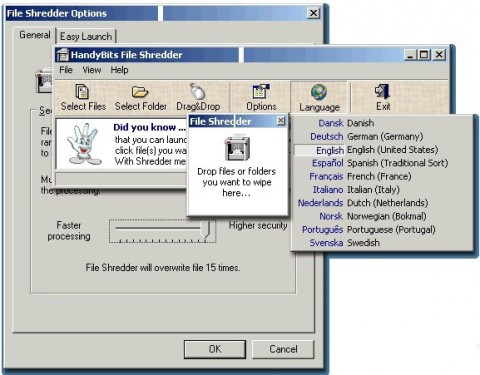
Shell интеграцийг идэвхжүүлнэ үү– Shell интеграцийг идэвхжүүлэх – Энэ сонголтыг сонгосноор Windows Explorer дээрх файл болон фолдер дээр хулганы баруун товчийг дарахад шинэ оруулгууд гарч ирнэ. Файлуудыг жижиглэх "Файлуудыг аюулгүй устгах" гэсэн оруулгууд дээр дарах эрхтэй "Сүүлд устгагдах болно" гэсэн товчлуур дээр дарж файл эсвэл хавтасыг жижиглэх дараалалд оруулдаг бөгөөд програмыг ажиллуулдаг "Call File Shredder".
Баталгаажуулалт – Баталгаажуулалт– Энэ бүлгийн сонголтууд нь програмд тодорхой үйлдлүүдийг баталгаажуулах цонхыг харуулах ёстойг хэлдэг. Санамсаргүй эсвэл санамсаргүй бутлахыг баталгаажуулах.
Алгоритмууд - Алгоритмууд– Нунтаглах алгоритмыг сонгоно уу. Та файлуудыг бутлахад ашигладаг алгоритмуудын талаар мэдэж болно.
Visual Options - Гадаад үзэмжийн тохиргоо- Хэрэв та дээд талбарыг нууж интерфэйсээ хадгалахыг хүсвэл програмыг аль болох ажиллуулахыг хүсвэл энэ сонголтыг сонгоно уу.
